Capture One MAC允许导入带有Lightroom Classic调整的图像目录。在Capture One 20中,由于精度更高,导入Lightroom目录的体验变得更加流畅。
Capture One和Lightroom软件程序的工作方式相似。对图像的所有更改都是以非破坏性方式进行的,因为所做的编辑将保存在数据库中,同时跟踪原始照片的存储位置。这种熟悉使您可以轻松地将现有的Lightroom目录导入到新的Capture One目录中,以便您可以立即继续进行图像收集工作。
Capture One mac版如何导入Lightroom目录
步骤1.打开一个现有的Capture One目录或创建一个新的。要创建一个新文件,请选择 File-> New Catalog 。
步骤2.从主菜单转到 File-> Import Catalog。 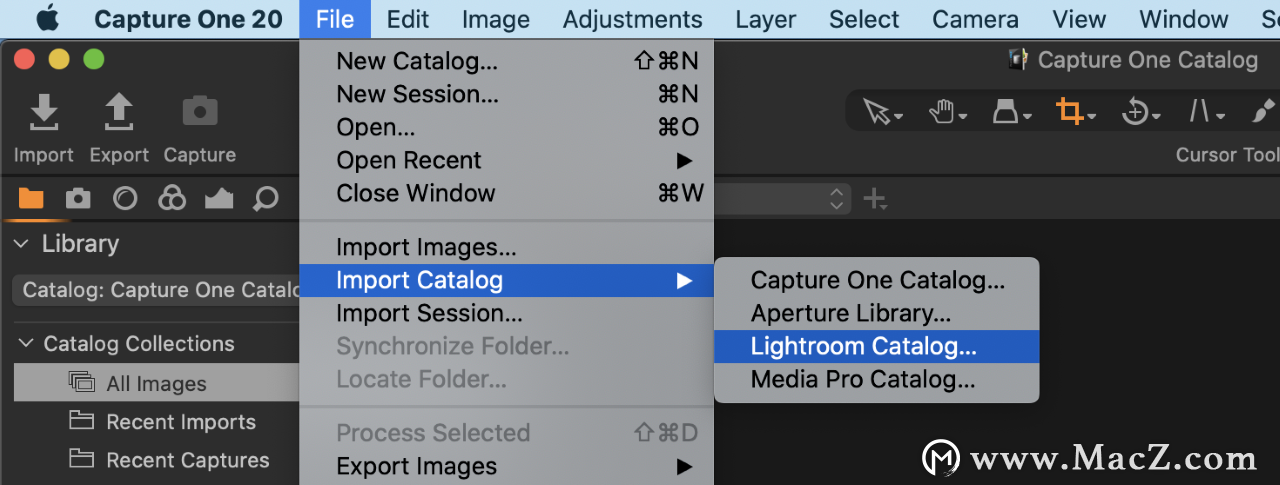
步骤3.您将获得以下窗口,在该窗口中将通知您非破坏性导入过程以及要导入的内容。按选择目录… 以继续导入Lightroom目录。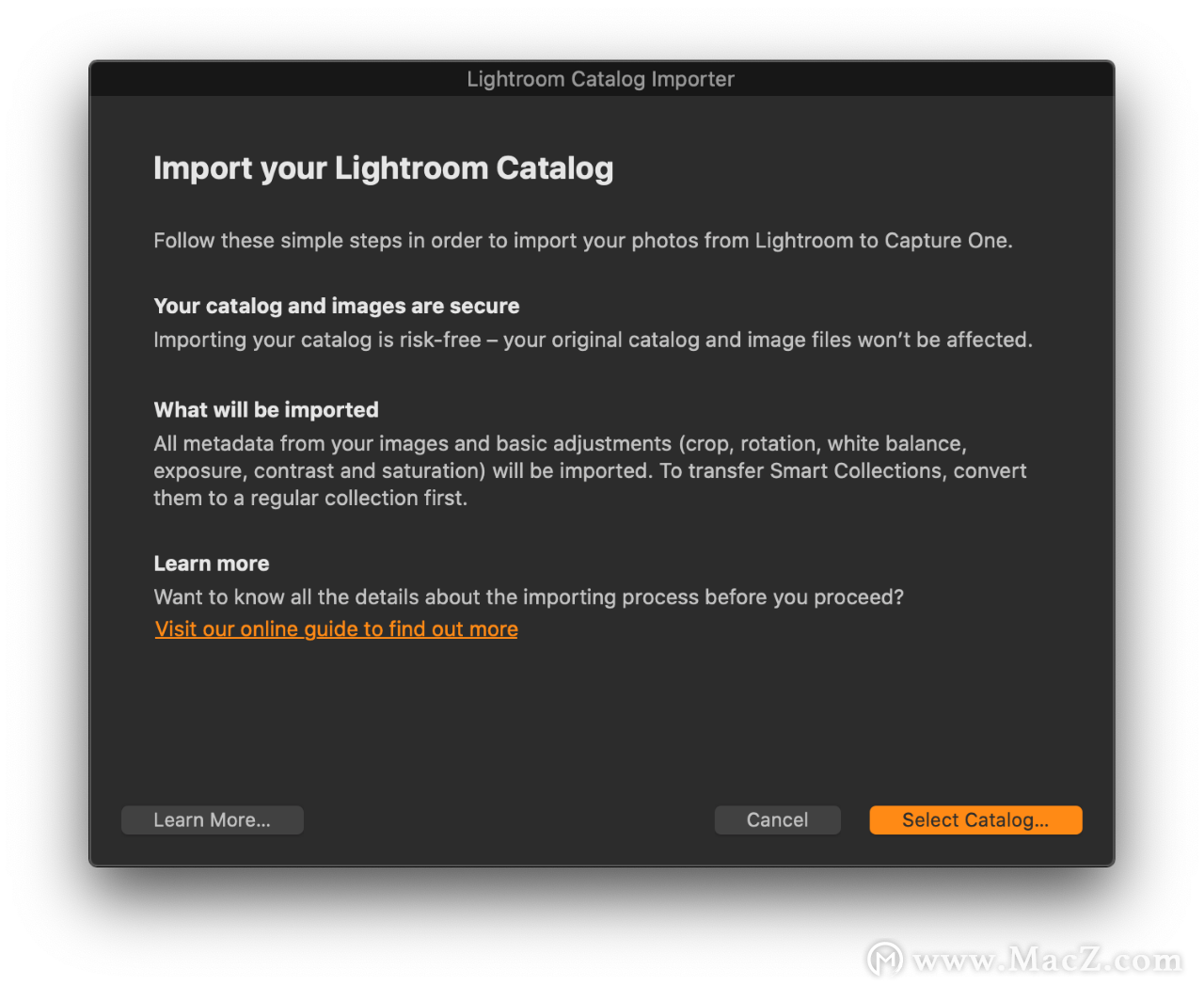 步骤4. 将打开Finder / Explorer系统窗口。导航到相关文件类型-Lightroom目录-[名称] .lrcat
步骤4. 将打开Finder / Explorer系统窗口。导航到相关文件类型-Lightroom目录-[名称] .lrcat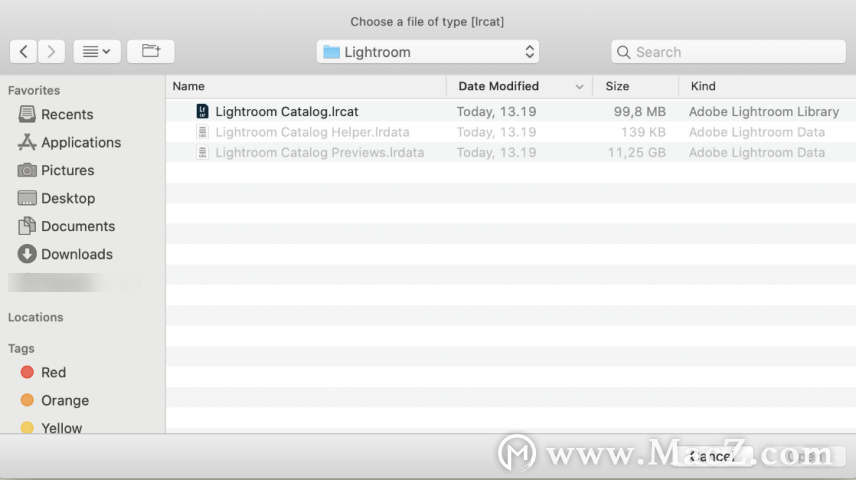
步骤5.选择要导入的Lightroom目录之后,您将获得以下窗口以及预导入摘要。按导入。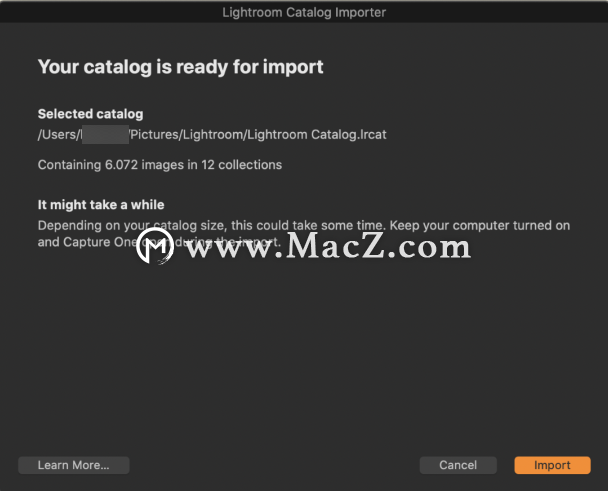
步骤6.将 打开一个小“ 活动” 对话框窗口,其中显示了导入进度条。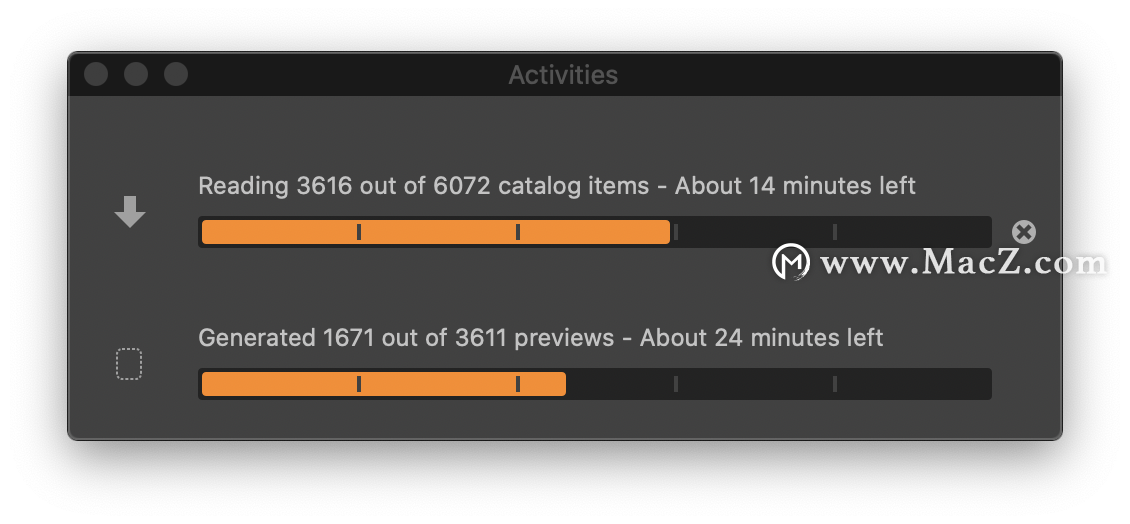
注意:将Lightroom目录导入Capture One的时间取决于图像数量和您的工作站特性。导入包含数千个文件的目录可能需要几个小时。
以上就是Capture One mac版如何导入Lightroom目录的介绍,希望对您有所帮助。

